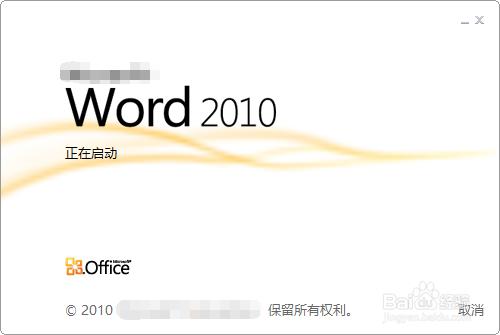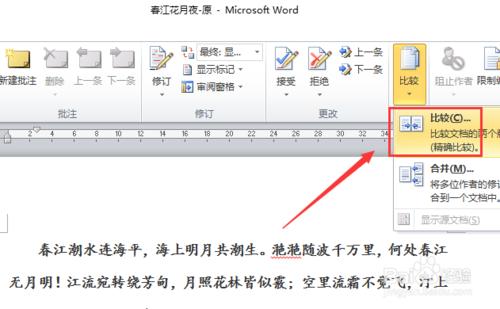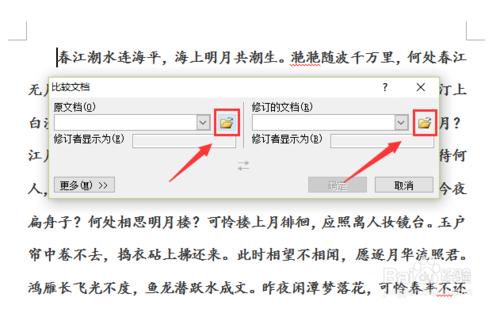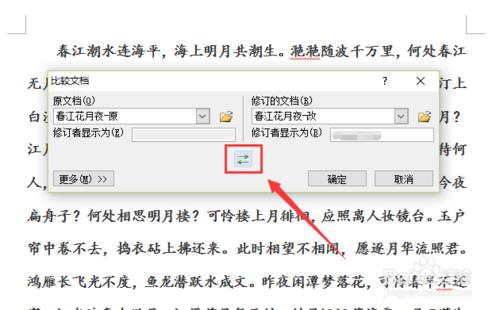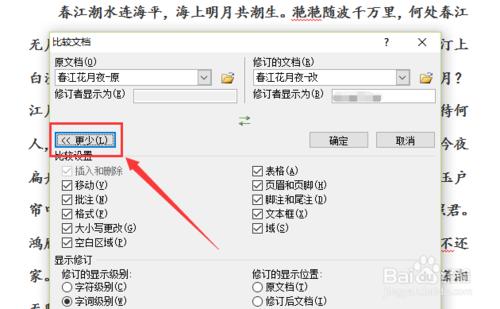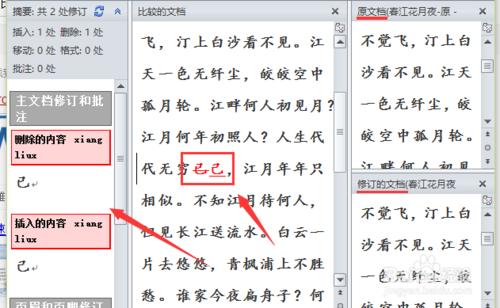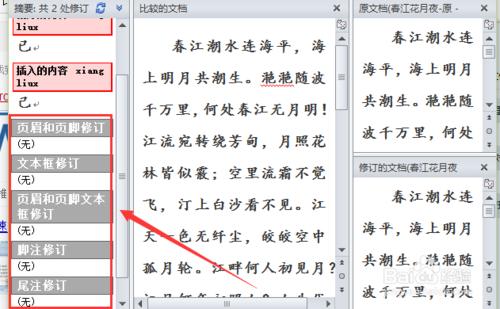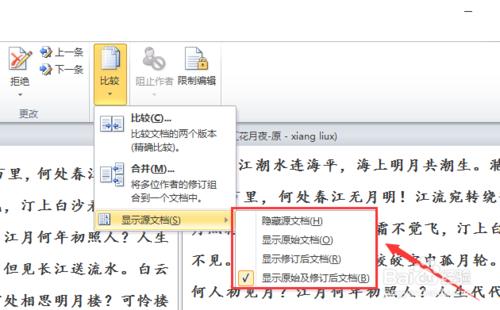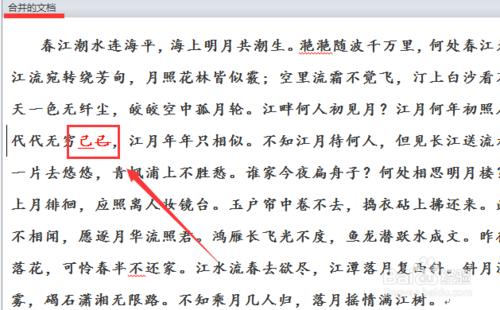在我們使用word文件的過程中,往往會有很多人對文件進行修改,並形成不同人的版本,那麼我們如何對這些版本的文件進行比較和合並呢?下面,我就給大家說說如何進行操作。
比較文件
首先,我們開啟一個word文件,並點選“審閱”選項卡下的“比較”按鈕,如圖所示。
接著,在彈出對話方塊中分別呼叫開啟兩個不同版本的文件,如圖所示。
如果呼叫的順序發生錯誤,可以點選“交換”按鈕,變換原稿和修改稿的位置,如圖所示。
在比較前,我們可以在“更多”選項下檢視到我們需要對比的各種情況,包括備註、標識等等,我們可根據需要進行勾選,如圖所示。
點選確定後,我們就可以看到兩個版本文件比較的結果了,左邊視窗顯示不同的地方,中間視窗顯示不同的位置,右邊視窗分別顯示兩個版本的文件,如圖所示
在左邊視窗中,我們可以看到整個文件不同之處的數量,以及其他如腳註、備註不同的地方,如圖所示。
我們可以調整頁面顯示的視窗,當然是根據自己的檢視需要。
從中間合併顯示的視窗中可以看出,在比較合併過程中是修改稿將原稿中不同的地方刪除修改了,所以大家在開啟兩個文件版本時,一定要注意哪個是修改稿,哪個是原稿!
注意事項
本篇經驗系【lx87052353】依照真實經歷原創,圖片自行擷取